O que permite a fechadura eletrónica?
O controlo de acessos e de horários para casas
Prosegur Controlo de Acessos é um inovador sistema que permite determinar de forma individual quem acede a sua casa e em que momento o fazem. É uma solução totalmente wireless (sem fios).

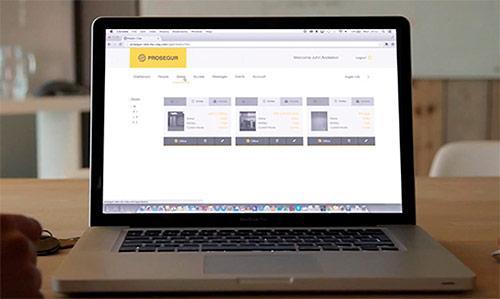
Registo diferenciado de acessos à sua habitação através das chaves magnéticas dos vários utilizadores
Com o Controlo de Acessos Prosegur Alarmes pode aceder a um relatório da ativação e desativação do alarme da sua habitação, detalhado com as horas diferenciadas para cada membro da família. É como estar sempre em casa para saber se os seus filhos chegam às horas certas. Fique descansado, quando não poder olhar por eles, a Prosegur Alarmes olha.
Gestão Inteligente
- Instala-se na cloud e gere-se a partir do seu dispositivo móvel.
- Sem limite de pessoas.
- Faça a gestão de forma detalhada:
- Quem.
- Quando.
- Onde.

Sistema de controlo de acessos

Fechadura Eletrónica
A fechadura eletrónica ou escudo sem fios são compatíveis com quase todas as portas sejam metálicas ou de madeira, quer seja da entrada principal de uma casa ou de um negócio. O desenho dos escudos, ao ter maçaneta exterior, permite integrar-se com qualquer porta.

Cilindro
O cilindro eletrónico é compacto e fácil de instalar. A solução perfeita para praticamente qualquer tipo de porta onde não seja possível instalar um escudo eletrónico.

Chaves Inteligentes
A Tag é o membro mais pequeno da família Prosegur Controlo de Acessos, mas ao mesmo tempo o mais seguro e robusto de todos eles. Contém o chip RFID mais seguro do mercado, que garante a impossibilidade de duplicar o ID da tag.
O seu alarme Prosegur com equipamento = 0 euros.
Prosegur Alarmes: escolha a melhor proteção com profissionais.

Por tempo limitado!
Dúvidas Frequentes
Consulte aqui os problemas mais comuns.
Problemas Mais Comuns
Se não conseguir entrar na sua conta pode seguir uma das seguintes opções.
- Se receber: "O correio eletrónico ou a palavra-passe estão incorretos. Tente novamente.", seguramente deve ter introduzido o endereço eletrónico ou a palavra-passe incorretos. Se não se recorda da palavra-passe, deve solicitar uma nova no ecrã de entrada da conta.
- Por vezes o problema pode estar associado ao facto de ter as letras maiúsculas (CAPS LOCK) ativadas no teclado.
- Se é um Super Utilizador receberá uma mensagem de conta suspensa. Neste caso, o Proprietário deve entrar no sistema e desbloquear "Conta/Direitos de Utilizador". Podendo arrastrar e reorganizar a ordem dos Utilizadores registados.
- Se tentar entrar mais do que 3 vezes com o email/palavra-passe incorretas, será bloqueado durante 20 minutos. Tente novamente passado algum tempo.
- Qualquer Utilizador pode fazer o login e entrar depois de confirmar o seu e-mail. Envia um email específico para confirmação.
O IQ apresenta diferentes cores para indicar o seu comportamento/função.
Cores:
- Verde: Pisca a cada 5 minutos = Tudo correto.
- Vermelho:
- Permanente = Não há cobertura móvel.
- Pisca durante mais de 1 minuto = pouca cobertura móvel.
- Roxo:
- Permanente = O IQ foi suspenso / Não renovou a sua subscrição.
- Piscar: O firmware do nó não funciona corretamente.
- Azul:
- Permanente = modo fábrica.
- Piscar = Reiniciar.
- Amarelo:
- Piscar: tempos de 2 seg. = O IQ não se liga à nuvem.
- Piscar a cada segundo = O firmware do router não funciona corretamente.
- Branco:
- Permanente = modo inicializado (modo de fábrica).
- Encarnado/Verde/Azul:
- Piscar: Enquanto redefine o IQ.
Deve redefinir o IQ, apenas se o Técnico indicar ou caso o Proprietário tenha perdido o telefone móvel onde está ativado o Código, mesmo que o proprietário se tenha esquecido do PIN. Importante: O resto dos Utilizadors da APP que tenham este IQ ativado, devem ativá-lo na sua APP de novo.
Com um clip ou algo similar, pressione o botão reset que se encontra na parte traseira do IQ, durante pelo menos 5 segundos, garantindo que o dispositivo está ligado.
Pode observar que o reset começa com o IQ, emitindo uma luz Amarela. O IQ deve piscar na sequência Vermelho/Verde/Azul.
Após os flashes, esperar 2 minutos para que o IQ redefina a configuração.
- Ao entrar na sua conta verá na Página Principal a seguinte mensagem.
- Introduza o seu email e a sua palavra-passe na APP de novo e verá o IQ como desativado.
- Siga as instruções: Como ativar o Código?
- Assim que ativar o IQ na APP ir para Conta/Configuração do Sistema e pressione a barra Vermelha.
- Selecione Sim.
- Introduza o Código gerado.
- Siga as instruções que o sistema lhe indica, com cuidado.
- Ao selecionar "Verificar Configurações" após a apresentação do cartão de manutenção deve funcionar como antes.
O modo livre permite manter as portas abertas durante um período determinado de tempo, evitando ter que apresentar o Tag num determinado tipo de tempo.
- Pode ativar o modo livre na opção "Portas". Pressione o botão Livre.
- Depois de introduzir o código da porta trocará o modo livre em apenas 8 segundos. Neste intervalo mostra-se o estado "Pendente".
- Para remover o modo livre das portas, existem 2 opções. Ir para o modo padrão de cada uma das portas na página "Portas" ou passar todas numa só ação desde a página "Principal". Ou, desde o aplicativo selecionando, pode selecionar a porta em que pretende desativar o modo livre, e carregar em Fechar.
- Não podemos estabelecer um calendário para o modo livre para a segurança. O modo livre requer um Código e para não ser armazenado na nuvem, não podemos verificar essa ação pelo que não se pode planear com antecedência.
Através da secção de Mensagens pode configurar mensagens relacionadas com aberturas ou rejeições realizadas pelos utilizadores, seja com um Tag ou mediante o uso da APP.
As Mensagens lêem-se comodamente. Para registar uma, selecione o botão de acrescentar mensagens.
Introduza um nome para o grupo de mensagem, e selecione se deseja ser avisado quando um utilizador acedeu ou o seu acesso foi recusado.
O quadro de texto divide-se em 2 partes. Sobre a linha divisória mostra-se o conteúdo selecionado, de baixo da linha dos elementos que podem ser adicionados.
Primeiro defina um nome para identificar a mensagem, depois selecione os utilizadores de que pretende obter mensagens (existe a possibilidade de selecionar Maçaneta Interior para receber aviso quando uma porta é aberta desde o interior). Depois, selecione as portas que deseja monitorizar. O passo seguinte é selecionar o período de tempo em que ocorre o acontecimento e sobre o que deseja ser informado. Pode variar desde um dia e uma hora específica a todos os dias a qualquer hora.
Depois selecione como deseja receber o aviso: E-mail, SMS (só para acesso) ou Mensagem Push na APP.
Para finalizar, é conveniente ler a frase que é gerada, verificar se é correta, e carregar em “Guardar”.
Em seguida detalham-se algumas das razões pelas quais as portas se encontram desligadas.
- Será que o seu IQ está ligado? Se a resposta for não, deve ligá-lo.
- O que mudou à volta do IQ? Adicionar paredes ou objetos de metal pode afetar a comunicação RF do IQ. Se for isto, troque o IQ de orientação ou adicione um Repetidor para que não tenha problemas de comunicação.
As pilhas podem estar:
- Corretas.
- Adequadas.
- Trocar pilhas.
- Vazias.
Na Página Principal pode-se verificar o estado das pilhas. Quando as pilhas estão num nível muito baixo, gera sempre um alerta.
Na principal
Na página PORTAS
As pilhas devem trocar-se tão rápido quanto atinjam o nível crítico. A seguir tem as instruções de como trocar as pilhas.
- Pilhas AA:
Passo 1: Solte o puxador na parte inferior, rodando a chave Allen no sentido dos ponteiros do relógio.
Passo 2: Retire as pilhas velhas e substitua-as por pilhas AA LR03.
Passo 3: Volte a colocar o puxador girando a chave Allen no sentido anti-horário.
-
Pilhas CR2:
Passo 1: Utilize a ferramenta SP220764 para girar a fechadura no sentido horário até que ouça um click.
Passo 2: Retire a parte frontal da fechadura e a pilha existente e, a seguir, substitua pela nova pilha CR2.
Passo 3: Volte a colocar a face da fechadura e verifique que a luz LED se acende.
Passo 4: Utilize a ferramenta SP220764 para girar a fechadura no sentido anti-horário até que ouça um click e se acenda uma luz.
Existem quatro níveis de utilizadores:
- Proprietário.
- Administrador.
- Super Utilizador.
- Utilizador Básico.
O Proprietário é aquele que se regista para obter uma conta. No registo, os dados do Proprietário são guardados e podem ser editados posteriormente em "Conta/Pessoal".
O Administrador, Super Utilizador e Utilizador podem ver mas não modificar os detalhes do Proprietário.
O Proprietário recebe os alertas exclusivamente. As Mensagens podem ser editadas pelo Proprietário e o Super Utilizador.
O Proprietário pode criar todo o tipo de utilizadores, atribuir direitos de APP, mudar a assinatura e a configuração de Hardware.
Mensagens e alertas
Através da secção de Mensagens pode configurar mensagens relacionadas com aberturas ou rejeições realizadas pelos utilizadores, seja com um Tag ou mediante o uso da APP.
As Mensagens lêem-se comodamente. Para registar uma, selecione o botão de acrescentar mensagens.
Introduza um nome para o grupo de mensagem, e selecione se deseja ser avisado quando um utilizador acedeu ou o seu acesso foi recusado.
O quadro de texto divide-se em 2 partes. Sobre a linha divisória mostra-se o conteúdo selecionado, abaixo da linha os elementos que podem ser acrescentados.
Primeiro defina um nome para identificar a mensagem, depois selecione os utilizadores de que pretende obter mensagens (existe a possibilidade de selecionar Maçaneta Interior para receber aviso quando uma porta é aberta desde o interior). Depois, selecione as portas que deseja monitorizar. O passo seguinte é selecionar o período de tempo em que ocorre o acontecimento e sobre o que deseja ser informado. Pode variar desde um dia e uma hora específica a todos os dias a qualquer hora.
Depois selecione como deseja receber o aviso: E-mail, SMS (só para acesso) ou Mensagem Push na APP.
Para finalizar, é conveniente ler a frase que é gerada, verificar se é correta, e carregar em “Guardar”.
Papéis de Utilizadores
Existem quatro níveis de utilizares:
- Proprietário.
- Administrador.
- Super Utilizador.
- Utilizador Básico.
O Proprietário é aquele que se regista para obter uma conta. No registo, os dados do Proprietário são guardados e podem ser editados posteriormente em "Conta/Pessoal".
O Administrador, Super Utilizador e Utilizador podem ver mas não modificar os detalhes do Proprietário.
O Proprietário recebe os alertas exclusivamente. As Mensagens podem ser editadas pelo Proprietário e o Super Utilizador.
O Proprietário pode criar todo o tipo de utilizadores, atribuir direitos de APP, mudar a assinatura e a configuração de Hardware.
Led no IQ e no repetidor
IQ apresenta diferentes cores para indicar o seu comportamento/função.
Cores:
- Verde: Pisca a cada 5 minutos = Tudo correto.
- Vermelho:
- Permanente = Não há cobertura móvel.
- Pisca durante mais de 1 minuto = pouca cobertura móvel.
- Roxo:
- Permanente = O IQ foi suspenso / Não renovou a sua subscrição.
- Piscar: O firmware do nó não funciona corretamente.
- Azul:
- Permanente = modo fábrica.
- Piscar = Reiniciar.
- Amarelo:
- Piscar: tempos de 2 seg. = O IQ não se liga à nuvem.
- Piscar a cada segundo = O firmware do router não funciona corretamente.
- Branco:
- Permanente = modo inicializado (modo de fábrica).
- Encarnado/Verde/Azul:
- Piscar: Enquanto redefine o IQ.
O que é o Prosegur Code?
O Código é um elemento chave da segurança do sistema Prosegur Controlo de Acessos. Para a abertura remota, colocar as portas em modo livre e trocar a configuração do hardware, necessita de configurar mediante um Código.
O Código é encriptado e tem 5 carateres, como as aplicações utilizadas pelas instituições bancárias online.
A encriptação é única e só é partilhada e conhecida entre a APP e o seu IQ, não é armazenado na nuvem nem em outra parte. Além disso, ao tratar-se da sua APP e do seu IQ, você é a única pessoa que terá controlo total sobre qualquer modificação no sistema.
A seguir especifica-se como gerar um Código.
Assegure-se de que tem ativado o(s) seu(s) IQ(s) (Como gerar Código?). O Código é gerado quando introduz um único, pessoal e intransmissível PIN na APP. A APP encripta o PIN num Código e só o IQ possui o direito a recalcular ao introduzir o PIN. Um Código é válido só durante um período de tempo, incrementando assim a segurança na tecnologia de gerar códigos.
- Deve ir à APP e selecionar o menu no canto superior esquerdo.
- Uma vez aberto, deve selecionar Gerar Código. Abrir-se-á uma nova janela.
- Selecione em que dispositivo quer gerar o Código, e carregue em “Gerar código”
- Introduzir o PIN para o IQ.
- Resulta depois um código de 5 carateres denominado "Código".
O Proprietário de Prosegur Controle de Acessos precisa do total controlo e acesso sobre qualquer IQ e porta, e o Super Utilizador só o tem sobre as portas a que o Proprietário lhe deu acesso.
Quando entrar, a APP avisa de que o IQ não se encontra ativo.
Passo 2: Encontrará no menu da APP os IQ’s que pode ativar.
Passo 3: Selecione o botão "Ativar" e "Continuar" para que o sistema envie um SMS.
- Deve mudar esse PIN. Comece por copiar o PIN recebido por SMS.
- Depois de introduzir o PIN recebido, deve introduzir um PIN único, pessoal e intransmissível. Algo conveniente se possui múltiplos IQs é usar o mesmo PIN para não ter de pensar em diferentes PINs.
- Volte a introduzir o seu PIN.
- Selecione se deseja guardar o PIN no seu dispositivo. Com isto, pode gerar códigos e abrir portas sem necessidade de introduzir o seu código PIN.
- Depois de modificar o seu PIN, a sua APP está pronta para gerar Códigos.
Quando se deseja modificar o PIN para um IQ mais especificamente, deve-se ir ao menu da APP e selecionar o ícone de configurações. Selecionar "Mudar PIN" e na nova janela, selecionar o IQ de que se pretende modificar o PIN e introduzir o PIN até agora utilizado seguido do novo por duas vezes. A APP confirmará a mudança de PIN, ativando-o imediatamente.
Se o seu Utilizador é um Super Utilizador pode solicitar ao Proprietário para repor o seu PIN. Se é o Proprietário que por exemplo não se recorda do seu PIN, este deve redefinir o PIN.
O Proprietário seleciona "Conta/Segurança/Redefinir PIN" e seleciona o Utilizador e o IQ para o qual deseja redefinir o PIN.
O Proprietário seleciona o IQ utilizando o menu próximo ao nome do Super Utilizador e seleciona "Redefinir PIN". O sistema pergunta ao Proprietário pelo Código para o IQ específico. Depois de introduzir o Código, o PIN para esse IQ do Super Utilizador é reposto.
Quando o Super Utilizador acede à APP o IQ mostra-se como inativo. O sistema enviará um SMS com um PIN após a introdução aleatória que o Super Utilizador poderá personalizar. Se utilizar o mesmo PIN para vários IQ’s, deve-se fazer o mesmo para cada um dos IQ’s do Super Utilizador. No caso do Proprietário ter esquecido o PIN, o IQ em questão deve ser apagado pressionando o botão CLR situado na parte de trás do IQ. Esta ação tem 2 consequências:
- Todos os Utilizadores da APP para o IQ devem reativar o IQ na sua APP como se fosse a primeira vez.
-
O Proprietário deve confirmar a Configuração do Sistema. Irá à Conta/Configuração do Sistema e deverá seguir as instruções especificadas.
Portas, Repetidores, Tags e IQ's
Em seguida detalham-se algumas das razões pelas quais as portas se encontram desligadas.
- Será que o seu IQ está ligado? Se a resposta for não, deve ligá-lo.
- O que mudou à volta do IQ? Adicionar paredes ou objetos de metal pode afetar a comunicação RF do IQ. Se for isto, troque o IQ de orientação ou adicione um Repetidor para que não tenha problemas de comunicação.
- O seu IQ está ligado? Se a sua repsosta é não, deve ligar/conetá-lo.
- O que mudou à volta do IQ? Adicionar paredes ou objetos metálicos pode influenciar a comunicação RF do IQ. Se assim for, troque o IQ de orientação ou troque o Repetidor para que não tenha problemas de comunicação.
As pilhas podem estar:
- Corretas.
- Adequadas.
- Trocar pilhas.
- Vazias.
Na Página Principal pode-se verificar o estado das pilhas. Quando as pilhas estão num nível muito baixo, gera sempre um alerta.
Na principal
Na página PORTAS
As pilhas devem trocar-se tão rápido quanto atinjam o nível crítico. A seguir tem as instruções de como trocar as pilhas.
- Pilhas AA
Passo 1: Solte o puxador na parte inferior, rodando a chave Allen no sentido dos ponteiros do relógio.
Passo 2: Retire as pilhas velhas e substitua-as por pilhas AA LR03.
Passo 3: Volte a colocar o puxador girando a chave Allen no sentido anti-horário.
- Pilhas CR2
Passo 1: Utilize a ferramenta SP220764 para girar a fechadura no sentido horário até que ouça um click.
Passo 2: Retire a parte frontal da fechadura e a pilha existente e, a seguir, substitua pela nova pilha CR2.
Passo 3: Volte a colocar a face da fechadura e verifique que a luz LED se acende.
Passo 4: Utilize a ferramenta SP220764 para girar a fechadura no sentido anti-horário até que ouça um click e se acenda uma luz.
O modo livre permite manter as portas abertas durante um período determinado de tempo, evitando ter que apresentar a Tag num determinado tipo de tempo.
- Pode ativar o modo livre na opção "Portas". Pressione o botão Livre.
- Depois de introduzir o código da porta trocará o modo livre em apenas 8 segundos. Neste intervalo mostra-se o estado "Pendente".
- Para remover o modo livre das portas, existem 2 opções. Ir para o modo padrão de cada uma das portas na página "Portas" ou passar todas numa só ação desde a página "Principal".
Ou, desde o aplicativo selecionando, pode selecionar a porta em que pretende desativar o modo livre, e carregar em Fechar.
-
Não podemos estabelecer um calendário para o modo livre para a segurança. O modo livre requer um Código e para não ser armazenado na nuvem, não podemos verificar essa ação pelo que não se pode planear com antecedência.
Deve redifinir o IQ, apenas caso o Técnico indique ou caso o Proprietário tenha perdido o telefone móvel onde está ativado o Código, mesmo que o proprietário se tenha esquecido do PIN. Importante: O resto dos Utilizadors da APP que tenham este IQ ativado, devem ativá-lo nas suas APP de novo.
Com um clip ou algo similar, pressione o botão reset que se encontra na parte traseira do IQ, durante pelo menos 5 segundos, garantindo que o dispositivo está ligado.
Pode observar que o reset começa com o IQ, emitindo uma luz Amarela.
O IQ deve piscar na sequência Vermelho/Verde/Azul.
Após os flashes, esperar 2 minutos para que o IQ redefina a configuração.
Ao entrar na sua conta verá na Página Principal a seguinte mensagem.
Introduza o seu e-mail e senha na APP de novo e verá o IQ como desativado.
Siga as instruções: Como ativar o Código?
Assim que ativar o IQ na APP ir para Conta/Configuração do Sistema e pressione a barra Vermelha.
Selecione Sim.
Introduza o Código gerado.
Siga as instruções que o sistema lhe indica, com cuidado.
Ao selecionar "Verificar Configurações" após a apresentação do cartão de manutenção deve funcionar como antes.
1. O seu IQ está ligado? Se a sua repsosta é não, deve ligar/conectá-lo.
2. O que mudou à volta do IQ? Adicionar paredes ou objetos metálicos pode influenciar a comunicação RF do IQ. Se assim for, troque o IQ de orientação ou troque o Repetidor para que não tenha problemas de comunicação.
Não Consigo...
Se não conseguir entrar na sua conta pode seguir uma das seguintes opções.
- Se receber: "O correio eletrónico ou a palavra-passe estão incorretos. Tente novamente.", seguramente deve ter introduzido o endereço eletrónico ou a palavra-passe incorretos. Se não se recorda da palavra-passe, deve solicitar uma nova no ecrã de entrada da conta.
- Por vezes o problema pode estar associado ao facto de ter as letras maiúsculas (CAPS LOCK) ativadas no teclado.
- Se é um Super Utilizador receberá uma mensagem de conta suspensa. Neste caso, o Proprietário deve entrar no sistema e desbloquear "Conta/Direitos de Utilizador". Podendo arrastrar e reorganizar a ordem dos Utilizadores registados.
- Se tentar entrar mais do que 3 vezes com o email/palavra-passe incorretas, será bloqueado durante 20 minutos. Tente novamente passado algum tempo.
- Qualquer Utilizador pode fazer o login e entrar depois de confirmar o seu e-mail. Envia um e-mail específico para confirmação.
Ainda tem dúvidas?
*Campanha válida para contratos de intrusão com câmara + vídeo, com obrigatoriedade de período de fidelização de 36 meses, adesão à fatura eletrónica e débito direto. Oferta disponível ao abrigo da campanha “0€ = custos equipamento”. Promoção limitada ao stock existente. Não acumulável com outras ofertas ou condições especiais em vigor.
**Custo de uma chamada nacional = 0,09€/min através de rede fixa ou 0,13€/min através de rede móvel. Aos valores apresentados acresce IVA à taxa legal em vigor.